כיצד לחבר שני זוגות של AirPods ל- iPhone או iPad
- Smartil SmartIsrael
- 5 באפר׳ 2020
- זמן קריאה 2 דקות
ל- Bluetooth 5.0 יש תכונה מעניינת - אתם יכולים לחבר שני זוגות אוזניות אלחוטיות למכשיר אחת. זו תכונה נוחה, למשל,אתה יכול לחבר שני זוגות של אוזניות AirPods או Beats ל iPhone או iPad שלך .
הזדמנות זו מועילה להאזין לאותה מוסיקה עם חברים מאותו מכשיר או לצפות בסרטים בסמארטפון או טאבלט יחד, שלוש ואפילו ארבע (אם כל אחת תשתמש באוזנייה אחת).זה נוח במיוחד במכונית, אוטובוס, רכבת או מטוס. אתה והחברה תוכלו לצפות בסרט או סדרה באוזניות יחד מבלי להפריע לנוסעים בקרבתכם.

אילו מכשירים תומכים בתכונה זו?
כדי לחבר שני זוגות אוזניות, דרוש לך גרסה iOS 13 וגירסאות חדשות יותר של מערכות הפעלה.
iPhone 8, iPhone 8 Plus, iPhone X
iPhone Xs, iPhone Xs Max, iPhone XR
iPhone 11, iPhone 11 Pro, iPhone 11 Pro Max
iPad Pro 12.9
iPad Pro 11
iPad Air 2019
iPad mini 2019
iPod touch 2019

כיצד לחבר אוטומטית AirPods שני ל- iPhone או iPad
ב- iOS 13, יש שתי דרכים לשתף את המוזיקה שלך.
השיטה הראשונה טובה מכיוון שהיא מיוצרת בסגנון של אפל - מינימום של תנועות גוף. אם ישנם שני מכשירי אייפון ב- iOS 13, שלכל אחד מהם מחובר לזוג AirPods משלו, פשוט העבר מכשיר אחד לשני והזמנה לשיתוף האודיו שלך תופיע על המסך - עליכם רק להסכים.
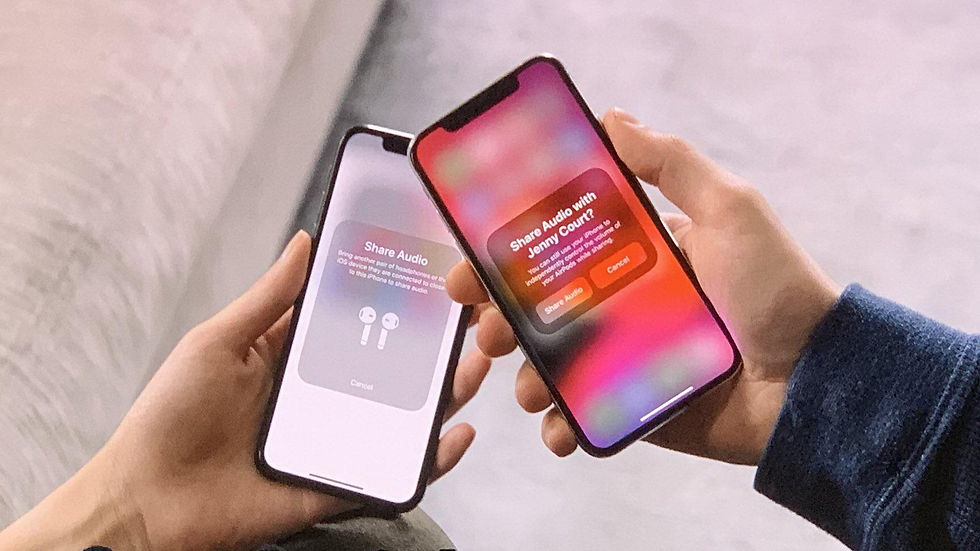
כיצד לחבר ידנית AirPods שנייה ל- iPhone או iPad
כיצד לאפשר פונקציה שנייה ידנית :
שים את האוזניות בסמוך ל iPhone שלך ופתח את כיסוי המארז.
עבור אל "מרכז בקרה" >>>"בקרת מוסיקה".
לחץ על סמל AirPlay ובחר שתי אוזניות מהרשימה .

כדי שהאוזניות AirPods יופיעו ברשימת , הביא אותן עם תיק פתוח ל iPhone.
לאחר מכן בחר באוזניות ולחץ על "שתף שמע".

במצב זה, באפשרותך להתאים את עוצמת הקול בנפרד עבור כל זוג אוזניות.

השבתת האזנת שיתוף
כיצד להפסיק לשתף שמע :
עבור לאפליקציה "הגדרות" ב iPhone ועבור אל "Bluetooth"
מצא את ה- AirPods שברצונך לנתק מהרשימה ולחץ על "i" לצידם, ואז בחר "שכח התקן זה" ולחץ שוב כדי לאשר. לאחר מכן, הטלפון החכם שלך יפסיק לשתף אודיו עם האוזניות שניתקת.

כל כך פשוט וקל, אתה יכול להאזין לאותה מוסיקה עם חבריך ממכשיר אחד!!!







Comments